So entfernen Sie Sounds -Animationseffekte gleichzeitig in MS Powerpoint
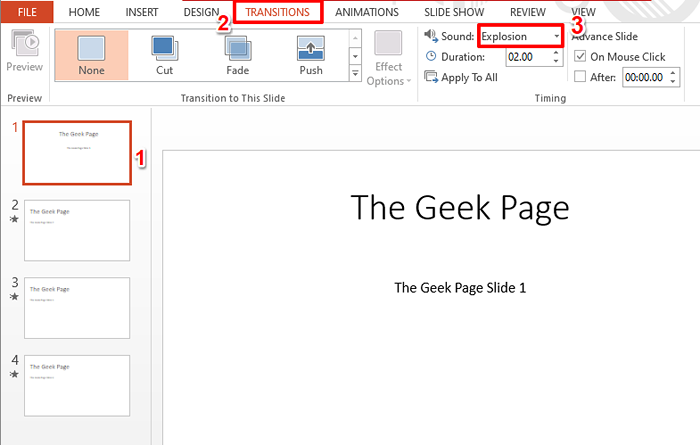
- 4568
- 950
- Lana Saumweber
Auch wenn Übergänge und Animationen alle Spaß machen und Ihren Diashows ein Leben verleihen, wird es manchmal notwendig, sie für eine bestimmte Präsentation zu entfernen, bei der nur ernsthafte Menschen anwesend sind, die lebhafte Dinge nicht mögen! Wenn Sie sich von Witzen auseinandersetzen, können Sie eine Vielzahl von Gründen für das Entfernen von Animationen und Klangübergängen aus Ihrer Präsentation auf einmal haben. Nun, wir haben ausführlich beschrieben, wie genau Sie diese Aufgabe mit den einfachsten Schritten erfüllen können. Lassen Sie uns direkt eintauchen, sollen wir?
Inhaltsverzeichnis
- Abschnitt 1: So entfernen Sie Soundeffekte
- Abschnitt 1.1: So entfernen Sie Soundeffekte einzeln von jeder Folie
- Abschnitt 1.2: So entfernen Sie Soundeffekte auf einmal
- Abschnitt 2: So entfernen Sie Animationseffekte
- Sektion 2.1: So entfernen Sie die Animationseffekte nacheinander von jeder Folie
- Sektion 2.2: So entfernen Sie alle Animationseffekte auf einmal
Abschnitt 1: So entfernen Sie Soundeffekte
Soundeffekte werden pro Folie in PowerPoint hinzugefügt. Entweder können Sie den Übergang des Soundeffekts von jeder Folie entfernen oder sie alle gleichzeitig entfernen.
Abschnitt 1.1: So entfernen Sie Soundeffekte einzeln von jeder Folie
Schritt 1: Klicken Sie auf eine beliebige Folie Das hat einen soliden Übergang angewendet.
Klicken Sie nun auf die Übergänge Registerkarte in der oberen Bande und klicken Sie dann auf die mit dem zugeordnete Dropdown -Schaltfläche Klang Möglichkeit.
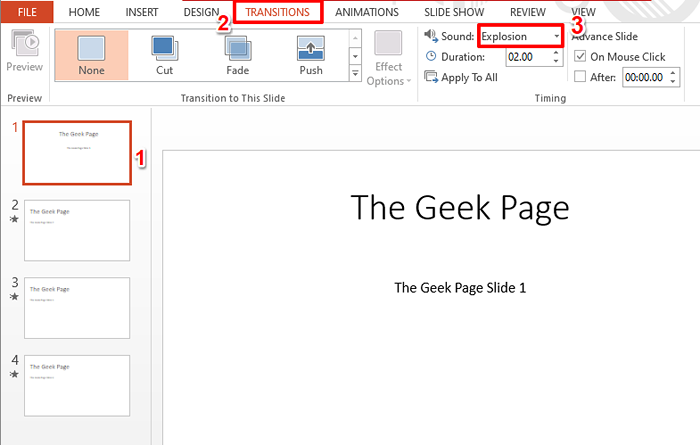
Schritt 2: Klicken Sie aus der Liste der Optionen auf den ersten, der besagt [Keinen Ton].
Das ist es. Der Schallübergang wird nun von der von Ihnen ausgewählten Folie entfernt.
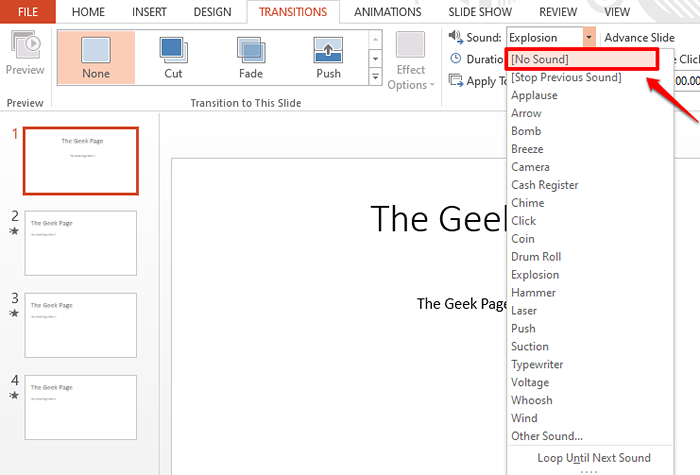
Abschnitt 1.2: So entfernen Sie Soundeffekte auf einmal
Wenn Sie die Klangübergänge aus allen Folien gleichzeitig entfernen möchten, Führen Sie alle Schritte wie in Abschnitt 1 aus.1.
Darüber hinaus treffen Sie die Bewerben Sie sich für alle Taste, die sich unter dem befindet Klang Dropdown-Menü.
Das ist es. Jetzt sind alle Ihre Folien frei von Schallübergangseffekten auf einmal!
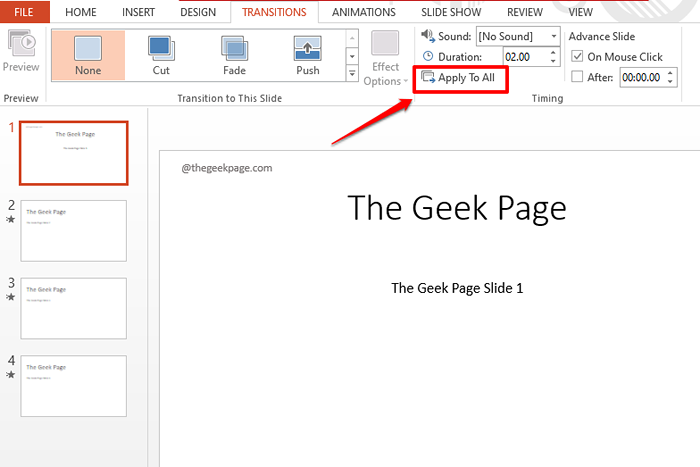
Abschnitt 2: So entfernen Sie Animationseffekte
Animationseffekte werden auf jedes Element in jedem Objektträger angewendet und müssen einzeln entfernt werden. Es gibt auch einen schnellen Hack, mit dem Sie Ihre Diashow abspielen können, ohne Ihre Animationen anzuzeigen.
Sektion 2.1: So entfernen Sie die Animationseffekte nacheinander von jeder Folie
Schritt 1: Klicken Sie auf die Folie von dem Sie die Animationen abnehmen möchten.
Klicken Sie nun auf die Animationen Registerkarte oben. Unter dem Erweiterte Animation Gruppe, klicken Sie auf die Schaltfläche mit dem Namen Animationsscheibe.
Jetzt auf der rechte Seite des Fensters können Sie die sehen Animationsscheibe, Auflisten aller Animationen, die auf dieser bestimmten Folie angewendet werden.
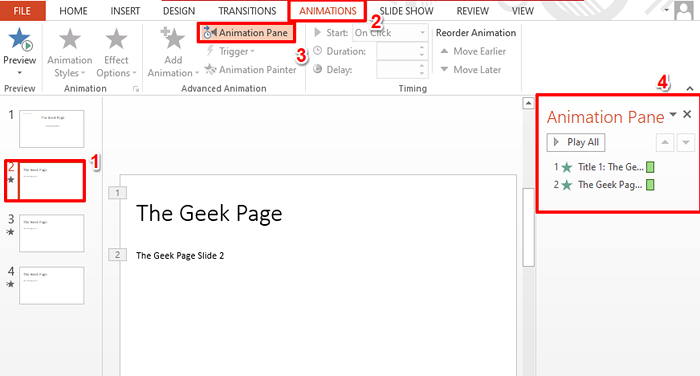
Schritt 2: Klicken Sie auf die Animation dass Sie entfernen möchten.
Klicken Sie dann auf die kleiner Pfeil damit verbunden und schließlich die treffen Entfernen Taste, um die bestimmte Animation von der Folie zu entfernen.
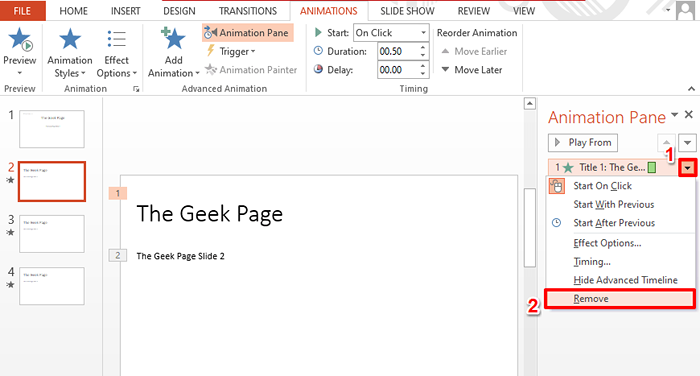
Sektion 2.2: So entfernen Sie alle Animationseffekte auf einmal
Schritt 1: Um alle Animationen auf einmal zu entfernen, klicken Sie auf die Diashow Registerkarte vom oberen Band.
Klicken Sie dann auf die Diashow einrichten Taste darunter.
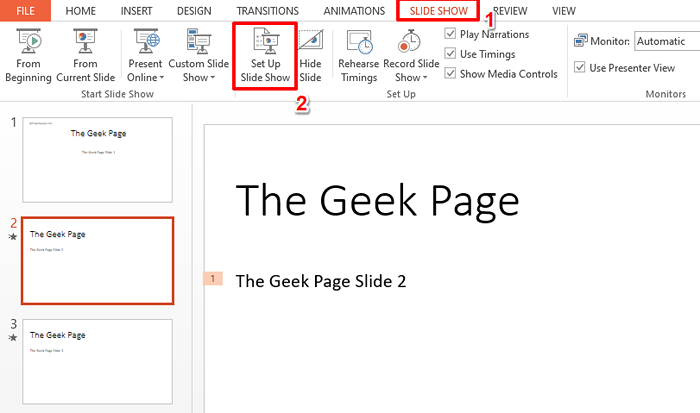
Schritt 2: Tick Das Kontrollkästchen, das der Option entspricht Ohne Animation zeigen und dann die OK Taste.
Das ist es. Ihre Diashow wird jetzt ausgeführt, ohne die Animationen anzuzeigen.
Wenn du gerne möchtest zurückkehren das einfach Unkontrolliert Die Kontrollkästchen Ohne Animation zeigen und schlage die OK Taste.
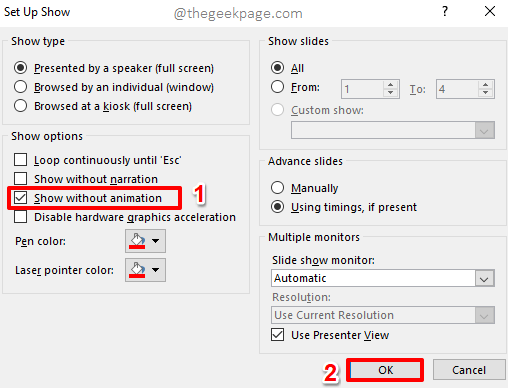
Ich hoffe, Sie haben den Artikel nützlich gefunden.
- « So färben Sie alternative Zeilen oder Spalten in MS Excel
- So lösen Sie PowerPoint können das Problem der Audiodatei nicht abspielen »

